Новогодняя поделка на ардуино
Добавил пользователь Алексей Ф. Обновлено: 18.09.2024
Всем привет, С наступающим вас Старым Новым годом, давайте сегодня соберем небольшую светодиодную гирлянду.
Будем использовать 8 светодиодов: красный, жёлтый, зелёный, разместим их на монтажной плате.
Будем подключать их через резисторы, их то же будет 8 штук. Номинал сопротивлений 220ом, они есть в наборе Arduino Kit, или можно купить в магазине радиодеталей.
Давайте установим светодиоды на монтажной плате. Обратите внимание короткая ножка светодиода - это минус, длинная - это плюс.
Установим их в монтажную плату следующим образом, там, где у нас красная дорожка, поставим короткую ножку, плюсовые мы будем ставить вот сюда.
И точно также, давайте расставим остальные светодиоды в произвольном порядке, особой разницы никакой нет.
Посмотрим, что у нас получится, постарайтесь расположить светодиоды ровно, чтобы они были на одной высоте, получится такая небольшая Новогодняя гирлянда. О том, как она будет освещаться, мы поговорим позже, когда будем писать скетч. Еще желтый светодиод и зелёной и половину дела мы сделали.

Установим сопротивление рядом с каждой ножкой, и вторую ножку мы выносим вот к этой ближней к нам стороне монтажной платы.
Постарайтесь, чтобы между собой резисторы нигде не соприкасались. Вот такой получился восьминогий новогодний таракан.

Теперь мы берём проводники которые идут в наборе, и начиная с 12 разъёма на плате Arduino начинаем вставлять в монтажную плату к сопротивлению в соседний разъем. То же самое проделаем со всеми остальными разъемами. Цвет проводника значение никакого не имеет.

И теперь мы используем чёрный проводник, он длиннее остальных, который подключим в плату в разъем GND , а второй конец на монтажную плату, где у нас якобы плюс, там будет минус для светодиодов.

Напишем небольшой скетч, в новом проекте объявим константу, типа int, minPin присвоим значение 5; это у нас 5 контакт, вторая константа у нас будет maxPin равно 12.
Это номера выводов с платы Arduino, по которым мы будем в цикле проходить и подавать на них напряжение или убирать его.
В коде setup напишем for int thisPin равно minPin , присвоим первоначальном значении 5, и по условию, если thisPin у нас будет меньше либо равен maxPin т.е. двенадцати, то номер текущего разъема у нас будет увеличиваться на единицу, и в цикле мы будем в pinMode через thisPin передавать значение OUTPUT , то есть текущий разъем будет выходным.
Теперь в цикле loop напишем ещё несколько дополнительных циклов. for int thisPin присвоим первоначальное значение 5, дальше по условию thisPin если меньше либо равно maxPin 12 то наш счётчик thisPin будет увеличиваться на единицу, и теперь в теле цикла мы напишем digitalWrite thisPin , на текущий пин будем подавать напряжение через константу HIGH . Сделаем небольшую задержку delay для согласования в 100 миллисекунд.
Далее мы будем просто комбинировать с этим циклом. Заменим во втором цикле minPin на maxPin изменим если thisPin больше либо равен minPin то счетчик будет уменьшаться на единицу и в digitalwrite установим значение LOW .
В третьем цикле опять изменим LOW на HIGH , счетчик будет уменьшаться на единицу. И в последнем цикле опять меняем HIGH на LOW , в условии пока thisPin меньше либо равно maxPin , то увеличиваем thisPin на единицу.
Сохраним наш скетч, проверим его и запустим на плате, загрузив в Arduino. Как видите, светодиоды у нас горят в таком порядке - от большего к меньшему, и периодически они чередуются - один отключается, один добавляется, один остается гореть.
С выключенным освещение, выглядит примерно вот так, не совсем похоже на огонь, но можно использовать, как часть небольшой гирлянды, или куда-то положить под елку, но соблюдайте правила пожарной безопасности, не оставляйте устройство без присмотра!
Если у вас есть тяга к технологиям (или ребёнок с такой тягой), рассмотрите Arduino. Эта штука озадачит вас и ребёнка на много часов, а на выходе получатся удивительные проекты.

Что за Arduino
Или можно подключить к Arduino датчик углекислого газа. Arduino можно научить считывать показания датчика каждые пять минут и, когда уровень углекислого газа превышает норму, запищать, замигать лампочкой или с помощью серии моторчиков открыть окно.
К Arduino есть много плат расширения и датчиков. Сферы применения платы почти безграничны: автоматизация, системы безопасности, умный дом, музыка, робототехника и многое другое. Вот что можно делать на этой умной итальянской плате и на её российских и зарубежных клонах.
1. Робот-бармен с Bluetooth-управлением
Сложность: 4/5.
Время: 5/5.

Незаменимое устройство для любой вечеринки: работает от восьми батареек, готовит много коктейлей и управляется без проводов. В основе механического бармена — плата Arduino, приводы для позиционирования шейкера и подачи напитков, датчики положений.
Главная сложность при изготовлении — инженерная. Нужно точно прикрутить все детали и соединить их между собой, чтобы ёмкость оказывалась точно под нужными бутылками.
2. Светящийся куб на 512 светодиодов
Сложность: 3/5.
Время: 3/5.

Красивая штука, которая может светиться в такт музыке как трёхмерный эквалайзер и показывать 3D-анимацию. А ещё это может работать как необычный ночник.
3. Взломщик кодовых замков
Сложность: 5/5.
Время: 4/5.

Этот проект разработал хакер Сэми Камкар, и мы приводим его только в демонстрационных целях. Для взлома, кроме платы Arduino, автор взял серво- и шаговый двигатели для перебора комбинаций и соединил всё на самодельном шасси из алюминия. В основе алгоритма — простой перебор всех комбинаций, но робот это делает быстрее человека.
4. Nod Bang — киваем головой и делаем бит
Сложность: 2/5.
Время: 3/5.

Идея в том, чтобы не просто кивать в такт музыке, а кивками самому генерировать звук. Эндрю Ли сделал специальное устройство, которое следит за положением головы и в момент наклона воспроизводит нужный звук.
В наушники он встроил акселерометр, кнопки отвечают за выбор звука, а Arduino — за воспроизведение звука на компьютере через MIDI-интерфейс. Чтобы всё выглядело эффектнее, у кнопок есть подсветка, и они тоже делают бит.
5. Поющее растение
Сложность: 2/5.
Время: 2/5.

По сути это терменвокс, который сделали в виде растения. Все остальные принципы работы остались теми же: звук возникает при движении рук, и разные движения генерируют разную мелодию.
Плата регистрирует изменение амплитуды сигнала, для чего автор использует самодельный сенсорный детектор для анализа прикосновений к цветку. Кроме этого понадобилась плата расширения Gameduino и сам цветок.
6. Замок, который открывается на секретный стук
Сложность: 3/5.
Время: 2/5.

Интересная вещь для тех, кто хочет поиграть в шпионов или пускать в комнату только своих друзей. Замок распознаёт стук по двери и сравнивает его с базовым звучанием, которое установил владелец. Если совпадает — приводы отодвигают замок и дверь открывается, если нет — ничего не происходит, можно постучать заново.
Чтобы установить новый стук на открытие, нужно зажать кнопку на ручке и постучать по двери новым способом. Пьезосенсор распознаёт вибрации и записывает их в память платы.
7. Горшок для цветов с автополивом
Сложность: 4/5.
Время: 3/5.
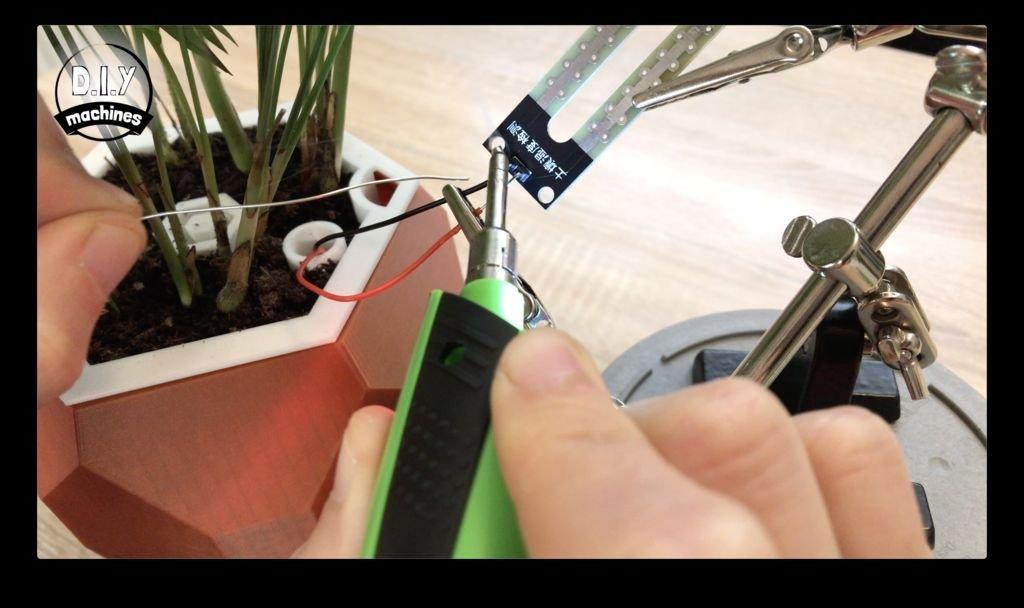
Полезный горшок для тех, кто забывает полить цветы перед отъездом или просто не знает, как часто надо их поливать. Вся электроника, насосы и ёмкость для воды находятся внутри горшка. Для каждого растения можно запрограммировать свой режим полива в каждом горшке.
Основные характеристики чудо-горшка:
- встроенный резервуар для воды;
- датчик контроля уровня влажности почвы;
- насос для подачи воды;
- датчик уровня воды в резервуаре;
- светодиод, информирующий о недостатке воды в резервуаре.
8. Драм-машина
Сложность: 1/5.
Время: 2/5.
Простая драм-машина на Arduino. Проект интересен тем, что это не обычный перебор записанных семплов, а настоящая генерация звука с помощью встроенного железа. Ещё здесь есть анализатор спектра звука: через видеовыход можно посмотреть на диаграммы и частотные характеристики.
Математическая основа этого устройства — разложение в ряд Фурье, которое решается подключением стандартной библиотеки.
9. Шагающий робот
Сложность: 2/5.
Время: 1/5.

Простой в изготовлении четырёхногий робот, который шагает и самостоятельно преодолевает препятствия в сантиметр высотой.
Чтобы его сделать, вам понадобятся сервомоторы для ног, немного проволоки и любой пластик, из которого делается шасси. Для питания — аккумулятор любой модели, который крепится на спине робота.
10. Робот-пылесос
Сложность: 4/5.
Время: 5/5.

Дмитрий Иванов из Сочи собрал настоящий робот-пылесос, который делает всё то же самое, что и промышленные устройства, только с возможностью тонкой настройки под себя и свою квартиру.
Основные детали — плата Arduino, 6 инфракрасных датчиков, турбина с двигателем и щётками и аккумулятор. Ещё у робота есть датчики столкновения, которые помогают объезжать препятствия, и контроллер аккумулятора, который следит за уровнем батарей и предупреждает о том, что пылесос надо зарядить.
Светодиодная лента — это группа из светодиодов, размещённых на гибком и клейком основании. Лента может быть длиной от 30 см до 5 м.
Существует два типа лент: с синхронизированными светодиодами и адресными. Для гирлянды понадобится второй тип. В этой ленте к каждому светодиоду подключён специальный чип. Эти чипы соединены последовательно. Всего лишь по одному проводу, подключенному к первому чипу, можно управлять цветом отдельно каждого светодиода в ленте.
Традиционная адресная светодиодная лента
У таких адресных светодиодных лент множество форм-факторов. Есть традиционные формы лент или же матрицы. Есть ленты с отдельными светодиодами, которые лучше всего подойдут на роль гирлянды. Вот некоторые их них:
- раздельные адресные светодиоды;
- светодиоды в виде бочонков;
- полусферические светодиоды (вариант 1, вариант 2);
- светодиоды в виде ёлочных шишек;
- светодиоды в раздельных сферах;
- светодиоды наподобие гирлянды.
Для примера будет использоваться последний тип адресной ленты:
Ёлочный автомат на 12 гирлянд нa ARDUINO UNO
Автомат предназначен для переключения 12-ти гирлянд или других светящихся ёлочных украшений на основе лампочек, питающихся напряжением 220V от электросети. Мощность каждой гирлянды может быть от нуля до 200W. Поэтому автомат пригоден как для домашней ёлочки, так и для большой ёлки, установленной во дворе или на улице, в концертном зале…
Автомат сделан на основе микроконтроллерной платы ARDUINO UNO. Схема предназначена для управления 12-. гирляндами. Для управления выбраны порты D2, D3, D4, D5, D6, D7, D8, D9, D10, D11, D12, D13. Логические уровни с этих портов поступают на электронные ключи на ключевых высоковольтных полевых транзисторах VT1-VT12. При логической единице на соответствующем порту платы, открывается соответствующий транзистор. Транзисторы предназначены для работы на постоянным (или пульсирующем) токе, поэтому напряжение на гирлянды поступает через диоды VD13-VD24. Применение отдельного диода для каждой гирлянды вместо общего выпрямителя для всех позволяет обойтись относительно маломощными диодами. Диоды VD1-VD12 служат для улучшения разрядки емкостей затворов мощных полевых транзисторов, а резисторы R1-R12 устраняют кратковременные перегрузки портов по току из-за импульсов тока на заряд / разряд емкостей затворов полевых транзисторов. Программа относительно проста. И при наличии персонального компьютера и программного обеспечения для ARDUINO UNO можно создавать любые, какие угодно порядки переключения гирлянд. Ниже приводится простая программа с всего двумя состояниями — переключение четных и нечетных номеров гирлянд. Но это только демонстрация. Саму программу очень просто можно дописать на любые желаемые порядки переключения гирлянд, скорости переключения. Суть в том, что нужно брать каждый шаг программы и указывать в нем на каких портах должны быть нули (гирлянда не горит), а на каких — единицы (гирлянда горит). Затем указывается время продолжительности этого шага. Всего шагов может быть от двух, как демонстрационной программе, то десятков и сотен, — все зависит от вашей фантазии и усидчивости. И так, программа: /* Blink12 */ //задание выходов void setup() < pinMode(2, OUTPUT); pinMode(3, OUTPUT); pinMode(4, OUTPUT); pinMode(5, OUTPUT); pinMode(6, OUTPUT); pinMode(7, OUTPUT); pinMode(8, OUTPUT); pinMode(9, OUTPUT); pinMode(10, OUTPUT); pinMode(11, OUTPUT); pinMode(12, OUTPUT); pinMode(13, OUTPUT); >//рабочий цикл void loop() < digitalWrite(2, HIGH); // горит Н12 digitalWrite(3, LOW); // не горит Н11 digitalWrite(4, HIGH); // горит Н10 digitalWrite(5, LOW); // не горит Н9 digitalWrite(6, HIGH); // горит Н8 digitalWhte(7, LOW); // не горит Н7
Ёлочная гирлянда на ARDUINO как средство от боязни микроконтроллеров
Программа для микроконтроллера
Программа относительно проста. И при наличии персонального компьютера и программного обеспечения для ARDUINO UNO можно создавать любые, какие угодно порядки переключения гирлянд. Ниже приводится простая программа с всего двумя состояниями — переключение четных и нечетных номеров гирлянд. Но это только демонстрация.
Саму программу очень просто можно дописать на любые желаемые порядки переключения гирлянд, скорости переключения. Суть в том, что нужно брать каждый шаг программы и указывать в нем на каких портах должны быть нули (гирлянда не горит), а на каких — единицы (гирлянда горит). Затем указывается время продолжительности этого шага.
Всего шагов может быть от двух, как демонстрационной программе, то десятков и сотен, — все зависит от вашей фантазии и усидчивости.
И так, программа:
// задание выходовvoid setup()
Таким образом, в каждый шаг записываем состояния гирлянд (LOW — не горит, HIGH — горит). Затем указываем длительность (время) шага (1000 = 1 сек). Затем следующий шаг. Как уже сказано, шагов может быть сколько угодно. Лампочные гирлянды сейчас уже никак нельзя назвать современным ёлочным украшением.
Принципиальная схема
Схема предназначена для управления 12-. гирляндами. Для управления выбраны порты D2, D3, D4, D5, D6, D7, D8, D9, D10, D11, D12, D13. Логические уровни с этих портов поступают на электронные ключи на ключевых высоковольтных полевых транзисторах VT1-VT12. При логической единице на соответствующем порту платы, открывается соответствующий транзистор.
Транзисторы предназначены для работы на постоянным (или пульсирующем) токе, поэтому напряжение на гирлянды поступает через диоды VD13-VD24.
Применение отдельного диода для каждой гирлянды вместо общего выпрямителя для всех позволяет обойтись относительно маломощными диодами.
Диоды VD1-VD12 служат для улучшения разрядки емкостей затворов мощных полевых транзисторов, а резисторы R1-R12 устраняют кратковременные перегрузки портов по току из-за импульсов тока на заряд / разряд емкостей затворов полевых транзисторов.
Рис. 1. Принципиальная схема переключателя гирлянд на основе Arduino UNO.
Контроллер
В гирлянде контроллером ленты будет Arduino Uno. Но для этих целей подойдёт всё, что под руку попадётся: различные платы Arduino, МК серии ESP, STM, AVR, PIC, микрокомпьютеры Raspberry Pi. Единственное, о чём ещё следует помнить, это о логическом уровне контроллера. Некоторые из них работают на 3-вольтовой логике, и нужно будет использовать конвертер уровней.
Тока, выдаваемого с Arduino Uno, не хватит на запитывание ленты
Поэтому нужно использовать внешний источник питания на 5В (обратите внимание, некоторые ленты могут запитываться от 12В). Потребляемый ток напрямую зависит от длины ленты, поэтому нужно внимательно подбирать источник питания в зависимости от ваших целей
Минусовые контакты источника питания и контроллера нужно объединить. Плюс от источника питания нужно подключить напрямую к плюсовому контакту ленты. Сигнальный же контакт ленты нужно подключить к любому порту Uno.
Схема подключения ленты к контроллера и источнику питания
Ивент перенесён на 26–27 сентября, Новосибирск, беcплатно
После скачивания zip-файла, нужно установить его в Arduino IDE. Переходите в Скетч→Подключить библиотеку→Добавить .ZIP библиотеку и выберите нужный файл.
Настройка моего скетча
У автора номера строк будут другими
В 75 строке выставляем пин приемника ИК int RECV_PIN = 8;
Если у вас другие гирлянды то в строках 84- 87 выбирается ее тип.
И не забываем для 4 проводных гирлянд убрать комментарий в строке 208 и добавить в 209
// LEDS.addLeds (leds, MAX_LEDS);
LEDS.addLeds (leds, MAX_LEDS);
Если пины не напутали, то должно работать сразу
При первом запуске число светодиодов в гирлянде установлено в 20 шт
Поэтому, для тех кто не использует пульт надо в стоке 119 поставить нужное количество светодиодов,
а если вы уже запустили, то тогда меняем код в строке 225
NUM_LEDS = EEPROM.read(STRANDLEN);
На NUM_LEDS =100;
Где 100 это ваше количество светодиодов.
Для остальных, количество светодиодов можно настраивать с пульта
Я не ограничен в токе блока питания, если у вас блок питания слабее,
то в строке 211 меняем второе число на ваше
set_max_power_in_volts_and_milliamps(5, 3000);
где 3000 – максимальный ток блока питания в мА, его при необходимости меняем
Вроде все
Как будет время, добавлю эффектов и скетч сюда выложу.
Я записал видео эффекты (режим демонстрации)
И видео когда не меняя эффект, пультом переключал палитры.
Умная новогодняя гирлянда
Подготовка
Когда наскучили китайские однотипные гирлянды — почему бы не сделать свою? Она будет ярче светить и иметь ничем не ограниченное количество режимов работы. Ну кроме вашего воображение и размера памяти платы Arduino :)
Вот что нам понадобится для ее изготовления (не считая компьютера с IDE и usb-кабеля):
- Arduino Nano:
- 3D-принтер: ,
- адресная RGB-лента WS2812B:
- Блок питания на 5 вольт (3А):
- 3 потенциометра:
- кнопка:
- выключатель:
- резистор на 220 Ом:
- провода и паяльник думаю в вас уже, если нет — это можно найти в каталоге
Так как корпус будет небольшой, Arduino Nano плату следует взять без распаянных пинов на ней. К тем, которые мы будем использовать, мы припаяем провода напрямую.
Если 3D-принтера у вас нет — подойдет любой корпус размером от 10х10см 3см толщиной. Если принтер есть — вот 3D-модель корпуса. Но я на всякий случай приложил ссылку на очень неплохой 3D-принтер — вдруг вы именно сейчас выбираете, какой купить. Советую купить именно такой — он не требует сборки и имеет закрытый корпус, что позволяет без проблем печатать не только PLA, но и ABS пластиком.
Я спроектировал корпус так, чтобы он не требовал никаких специальных креплений и винтов: крышка задвигается ио направляющим и имеет отверстия для крепления — можно прикрепить шурупами к стене или хомутом — куда будет удобно. Корпус имеет упор для Arduino — плата встает в распор и не требует крепления.
Потенциометры подойдут любые, я взял простые 3х-контактные. Кнопка обычная, чуть больше стандартной. Выключатель нужен для того, чтобы обесточить плату при ее перепрошивки, при использовании он не требуется. Если вы не планируете дорабатывать код, то можно обойтись и без него.
Лента RGB подойдет не любая, а только адресная. Именно она позволит нам управлять каждым светодиодом по отдельности, зажигая его любым из 16 миллионов цветов. Код проекта рассчитан на ленту WS2812B на 50 светодиодов. Такие ленты могут иметь разную плотность (разное расстояние между светодиодами), имеют три контакта — два для питания и один управляющий, а также их можно резать на любое количество частей, или, наоборот, спаивать.
Мощность блока питания зависит от количества светодиодов ленты, напряжение — 5 вольт. На каждые 50 светодиодов нужно 3 ампера. Так что для 150-ти светодиодов вам понадобится уже 9-10 амперный блок питания.
Техническая часть
Паяем все детали по следующей схеме:
Батарейный блок обозначает подключение блока питания. В итоге должно получится примерно вот так:
Прошивка
Сам код довольно простой, реализовано несколько режимов работы гирлянды, переключаться между режимами кнопкой, подключенной к пину BUTTON_PIN. Ну и при необходимости нужно заменить кол-во светодиодов в ленте, если у вас их не 50 — это LED_COUNT. LED_PIN — пин, к которому подключен управляющий контакт ленты, а ENCODER_1_PIN, ENCODER_2_PIN и ENCODER_3_PIN — пины подключения потенциометров.
На данный момент реализовано 5 простых эффектов в качестве примера. Я специально не стал реализовывать больше, чтобы вы использовали код в качестве примера и реализовали сами то, что вам больше понравится.
Доработки и идеи
Полученный девайс можно намотать на елку, повесить на стену или куда-то еще, при наличии мощного блока питания можно довольно неплохо осветить небольшое помещения, нарастив длину ленты. А можно, напротив, уменьшить длину ленты до 5-10 диодов, для питания которых вполне хватит батарейного блока, и собрать светящуюся елочную игрушку.
Довольно интересно, создавая новые варианты мерцания ленты, использовать потенциометры для изменения скорости мерцания, яркости и цвета. При желании можно даже придумать и реализовать простенькие игры. В общем, я надеюсь, статья будет кому-то полезна.
Мои хотелки:
Использовать ленту на WS2811, и чтоб управлялось пультом. На Arduino, как правило, это не выполнимо, слабовато, ресурсов не хватает, лишнего ничего не прикрутишь.
Я уже был готов собрать это на контроллерах ARM. (валяются у меня много платок контроллеров с LPC1754) но паять не охота, и переводить код с Arduino времени нет.
Да я знаю что можно делать на ESP8266, но не хочу… (желающие могут портировать скетч самостоятельно)
И вот мучительно рыская в интернете в поисках интересных эффектов под разные библиотеки, я случайно набрел на страничку FastLED-Demos, где Andrew Tuline выкладывает эффекты для библиотеки FastLED.
Меня заинтересовал раздел notamesh
Я сказал Вау… и понеслось…
Теперь о скетче
Оригинальный скетч старался не переделывать (нет времени).
В будущем добавлю новых команд.
Продолжаем
Скачиваем библиотеки FastLED и IRremote и ставим.
Для установки библиотеки IRremote, по совету автора надо удалить Arduino / libraries / RobotIRremote
Берем пульт, загружаем пример из библиотеки IRremote с названием IRrecvDemo
В 11 строке int RECV_PIN = 11; 11 меняем на 8 (в моей схеме к этому пину подключен ИК приемник)
Загружаем скетч в Arduino.
Тыкаем на кнопки пульта и в режиме монитора порта будут появляться коды, запоминаем их.
Эти коды надо вставить в файлик commands.h,
для команды IR_A1 (увеличить яркость) у меня на пульте код клавиши 0xff4ab5
Уже на за горами новогодние праздники и душа периодически просит праздника. Душа радиолюбителя может эти праздники создавать. В прошлом году я делал новогодние снежинки с эффектом метеора из светодиодов WS2812 и из ленты этих же светодиодов, что оказалось гораздо проще. В этом году долго ломал голову, что бы сделать, пока на глаза не попалась елочка из фикспрайса, купленная в […]
Одна снежинка — ещё не снег, ещё не снег…
Новогодняя снежинка на WS2812B получилась одним из самых повторяемых моих проектов. Поэтому решил написать еще один небольшой обзорчик по технологии изготовления такой снежинки.
Изучаем ATTINY13, восстанавливаем новогоднюю елочку
Как то приобрел в хозяйство маленькие контроллеры ATTiny13. Недавно руки дошли с ними повозиться. Приобрести их можно по цене $3.3/10шт в корпусе SOP8 или $4.83/10шт в корпусе DIP8. Я взял в корпусе DIP8 вместе с панельками Характеристики ATTiny13A Память для программ (FLASH) — 1Кб ОЗУ — 64 Байт Число входов/выходов — 6 Выходов ШИМ — 2 Аналоговых входов […]
Что подарить к празднику
Снежинка к Новому году на WS2812
На днях на Урале выпал первый снег. В начале октября! И душе захотелось праздника. Давно хотел использовать светодиоды с пиксельной адресацией в праздничной иллюминации и вот наконец реализовал свою задумку. Корпус снежинки сделан из белого 3-х мм акрила, подложка из фанеры той же толщины. Нашел в нашем городе услугу по лазерной резке. Заготовки на две […]
Изготовление линейки из 10 светодиодов WS2812B
В предыдущей статье я написал про светодиоды с пиксельной адресацией WS2812B. Пора применить данные диоды на деле. Начну с обычной линейки из 10 светодиодов. Зачем? Во первых, необходимо научиться работать со светодиодами WS2812. Во вторых, данные линейки планирую использовать в своем проекте цифро/аналоговых часов с возможностями СДУ, о котором я напишу позже. Ну и в третьих, такая […]
Светодиодный метеорный дождь с TAOBAO
Читайте также:

